“La Conexión No Es Privada” En Firefox SOLUCIÓN
Un problema común es que el navegador indica que la conexión no es privada. A menudo este mensaje puede impedir el acceso a varios sitios y causar una experiencia desagradable al utilizar Firefox. Este error puede ser causado por las actualizaciones que las empresas han realizado para mejorar la seguridad de los datos de los usuarios en caso de ataques maliciosos.
Incluso los sitios web de uso frecuente, como el correo electrónico, Facebook, las plataformas bancarias, etc., pueden corromperse. En algunos casos, esto hace que se dude antes de entrar en ese sitio o que el acceso a esos sitios sea mucho más lento.
Por eso, en esta lección, te explicaremos las causas de este error y cómo determinar qué sitios están disponibles a pesar de la advertencia del navegador. Al mismo tiempo, aprenderá a resolver el problema para poder utilizar el navegador sin problemas. Recuerda que siempre debes tener cuidado con tu información personal cuando utilice las redes en línea.
También puedes leer: “La Conexión No Es Privada" En Chrome Solución
¿Por qué aparece en Firefox el mensaje de error "La conexión no es privada, los atacantes pueden intentar robar sus datos"?
Las razones del error están principalmente relacionadas con el problema con SSL o Secure Sockets Layer, que se utilizan en los navegadores para integrar la seguridad y proteger la integridad y privacidad de la información que todos los usuarios utilizan cuando usan Mozilla Firefox.
Además de estas razones, se pueden enumerar otras razones que causan errores en los certificados de seguridad, como por ejemplo:
1. Certificados de seguridad obsoletos.
Los certificados de seguridad son la forma en que los navegadores comprueban la seguridad de un sitio web. Con el tiempo pueden caducar o no actualizarse en función de las nuevas normas u otras opciones.
A veces, esto puede dar lugar a un error de "conexión no privatizada", sólo la empresa propietaria del dominio puede solucionarlo renovando de nuevo sus certificados.
2. Emisor de certificados de seguridad no reconocido
Este error se produce cuando el emisor no es de confianza o no es reconocido por el navegador. Esto puede deberse a que el emisor ya no es de confianza. Porque el emisor ha violado los acuerdos de seguridad con Mozilla Firefox.
3. Un error de conexión entre el sitio web y el navegador
Este error se produce cuando la comunicación entre el sitio web y el navegador es incorrecta o los certificados SSL no están presentes en la lista de certificados, lo que hace que se muestre un mensaje de error al usuario.
La Conexión No Es Privada En Firefox SOLUCIÓN
Hay varios métodos que puedes utilizar para solucionar el problema del certificado de seguridad para que no lo veas cada vez que visites sitios web que crees que son completamente seguros. Entre las alternativas, tiene las siguientes opciones:
1. Comprueba tu software antivirus
Muchos programas antivirus pueden bloquear el acceso a los certificados de seguridad para una amplia gama de plataformas. El navegador no reconoce los certificados y considera que la página que quiere abrir es una amenaza. Para resolver este problema, haz lo siguiente:
- Desactiva la protección HTTPS en tu programa antivirus.
- Desactiva el escaneo SSL.
El rendimiento de esta tarea puede variar mucho según el tipo de programa antivirus utilizado.
2. Comprueba la fecha y la hora del sistema.
Es muy importante que la fecha y la hora estén correctamente configuradas en tu ordenador. Este mensaje de error se muestra si la fecha de tu ordenador se ha movido o ha retrocedido unos años al visitar un sitio web, lo que puede hacer que el navegador detecte que el certificado de seguridad ha caducado.
Esto se debe a que tienen una fecha de caducidad. Para ajustar la fecha, accede al reloj del ordenador y ajuste la hora y la fecha al día exacto.
3. Para borrar la caché de Mozilla Firefox.
La caché permite almacenar temporalmente datos que pueden incluir información sobre el uso de Internet. Esto ayuda a aumentar la velocidad de carga de las páginas web. Sin embargo, si los certificados almacenados son antiguos, puede aparecer un mensaje de error "la conexión no es segura".
Para borrar la caché en Firefox, haz lo siguiente.
- Abre tu navegador.
- Haz clic en "Herramientas" en la parte superior derecha de la pantalla.
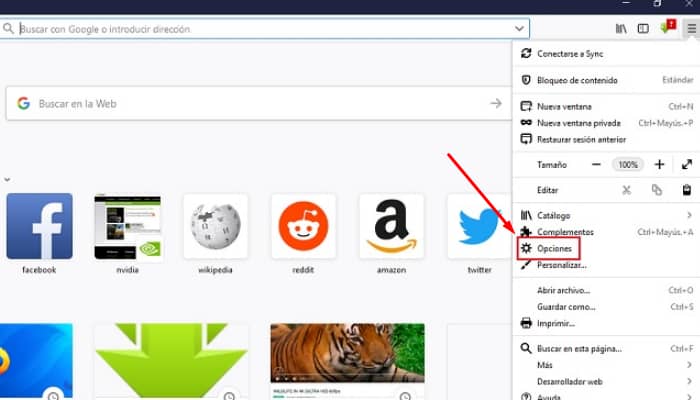
- A continuación, selecciona "Opciones".
- Seleccionarás la opción "Privacidad y seguridad".
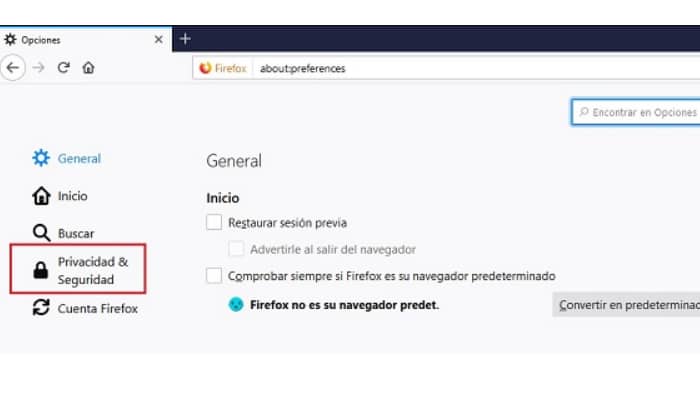
- Busca la sección "Cookies y datos del sitio" y selecciona la opción "Eliminar datos".
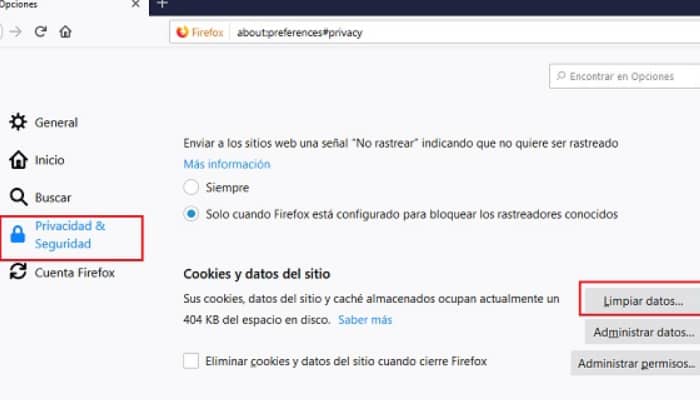
- Haz clic en la opción "Eliminar". A continuación, haz clic en "Eliminar ahora" para completar el proceso.
4. Accede a la configuración de tu navegador.
Para permitir el acceso a sitios cuyo certificado de seguridad no es reconocido, pero en los que está seguro de poder confiar, haz lo siguiente
- En la barra del navegador, escribe: about:config.
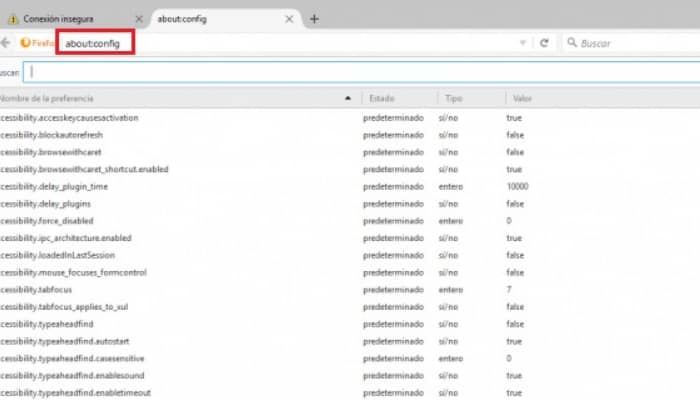
- Si recibes una advertencia, haz clic en el botón "Acepto el riesgo" para abrir las opciones de tu navegador.
- En el cuadro de búsqueda, escribe: security.ssl.enable.
- Selecciona la columna security_ssl_enable_ocsp_stapling y marca la casilla "False" junto a ella.
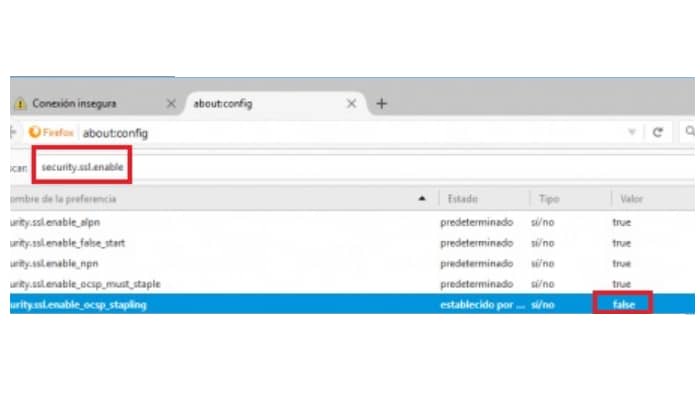
- A continuación, cierra todas las ventanas del navegador y reinicia. Solo tienes que cerrarlo y abrirlo de nuevo, así se guardarán los cambios que hayas hecho.
Este procedimiento te permitirá acceder a los sitios que marcó como seguros, pero que lamentablemente tu navegador no permitía. La última opción es instalar la última actualización de Mozilla Firefox, que te dará la versión más reciente y segura.
¿Podrían los intrusos intentar robar tus datos?
En algunos casos, puedes notar un comportamiento que indica que los atacantes están tratando de robar tus datos. Esto solo es posible en lugares sospechosos en los que pueden producirse estos delitos.
Por lo tanto, se aconseja a los usuarios que no visiten dichos sitios. En cambio, después de leer la advertencia en tu navegador, se aconseja no introducir información personal o de facturación para evitar tu robo.
Si por alguna razón tienes que visitar un sitio web que muestra un aviso de "enlace no privado", no introduce ninguna información personal. En cambio, intenta minimizar el tiempo que pasas en ese sitio.
También puedes leer: Pantalla Azul En Windows 10. Qué Es, Como Solucionarlo.

Deja una respuesta